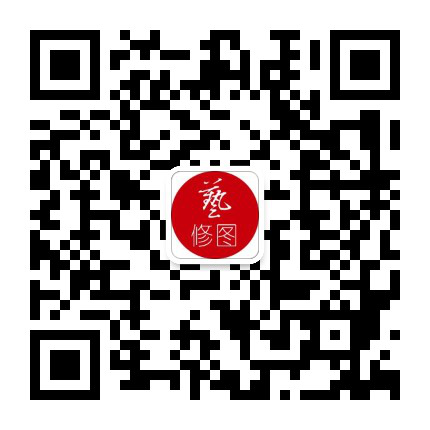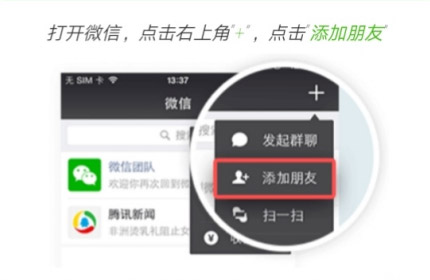您現在的位置是:主頁 > 老照片修復教程 >
老照片修復教程,黑白照片上色技巧
2020-05-14 17:20老照片修復教程 人已圍觀
簡介在老照片修復中,雖然選擇僅僅給黑白照片上色的客戶不多,但在修復過程中也是比較重要的一項輔助技術,彩色修復的補色、調色都要用到黑白照片上色技術,所以,今天的內容就講
在老照片修復中,雖然選擇僅僅給黑白照片上色的客戶不多,但在修復過程中也是比較重要的一項輔助技術,彩色修復的補色、調色都要用到黑白照片上色技術,所以,今天的內容就講黑白上色的方法。
黑白照片上色技術,既可以獨立給保存完好的黑白照片優化上色,也可以在老照片修復翻新中發揮重要的輔助作用,所以,作為老照片修復師,上色技術是必須要掌握的技能。上色技術比較老照片修復來說算是很簡單的,稍微有點動手能力都可以做到,當然,做的好不好得看自己對顏色的搭配應用和欣賞水平了,如果想對自己的黑白老照片上色,可以跟著教程試試。
而今天的內容是使用手工上色的方法,使用PS軟件和涂抹繪畫的方式類似。手工上色的好處是準確、顏色可控,缺點是需要很多時間,所以,怎樣選擇看自己的需求。了解了上色的工具,開始今天的內容,看下圖:

黑白照片上色效果對比
我們以一張大家都非常熟悉的民國美女老照片作為案例,左為網上下載的原圖,右為使用手工上色的效果,可以看到,不僅清晰明亮,而且整體畫面更加鮮活,達到給黑白老照片上色的目的。那這種效果是怎么做出來的呢,往下看:

黑白老照片
網上下載的原始照片,上圖,分辨率低,有網紋,我們作了適當放大,并處理了網紋和一些噪點,當然這個過程對有些人來說,可能會認為畫蛇添足,還是那句話,按自己需求。

黑白照片上色效果
完整上色效果,細節作了降噪處理,因為今天的內容是上色,所以并沒有針對照片細節精修。
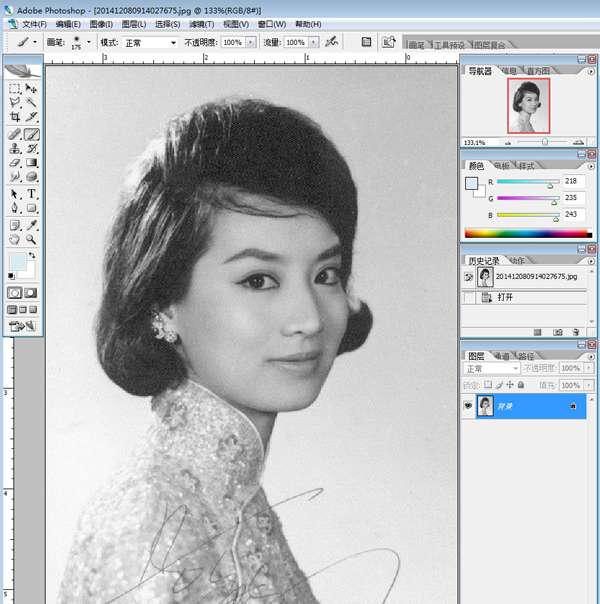
PS打開照片
在PS里面打開照片,如果需要修復降噪優化,可以在這一步處理好,今天就不單獨說,要了解精修可以看我們往期推薦的文章,后面的教程也會講修復。
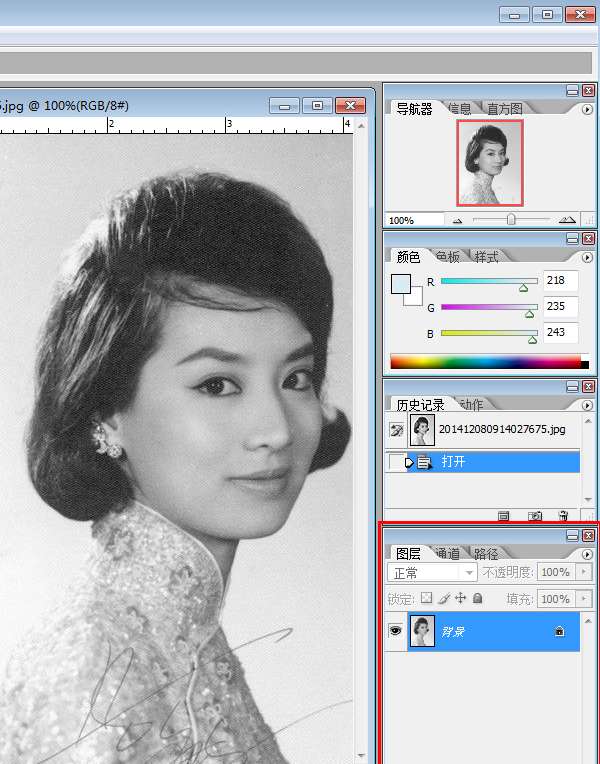
PS軟件圖層
來到PS軟件里面的圖層面板,右下角紅框內。因為上色不是直接在原始照片圖層上色,直接上色會覆蓋掉原照片的內容,所以,我們要新建一層空白的圖層用來涂抹顏色,目的是只在原圖的上面一層添加顏色,不會破壞覆蓋下面原始照片的信息。
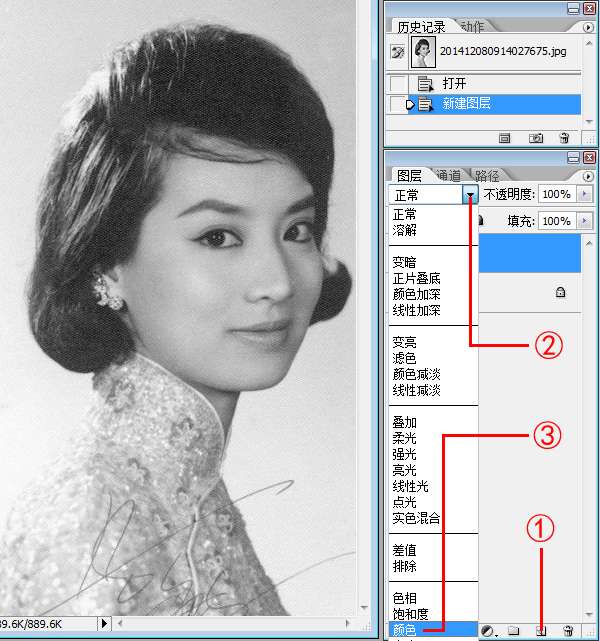
PS圖層
看上圖:
點擊①標示的圖標新建一個空白圖層。
點擊②標示的小三角彈出下拉菜單。
點擊③標示的位置把模式改為顏色。
解釋:
新建圖層是表示在原始圖片的上面添加一個透明空白的層,操作時可以單獨操作其中一個層而不會影響其他層的內容。
顏色模式是表示改為適合上色的屬性,功能相當于透明水彩,只添加顏色,下面的線條信息都不會被覆蓋。
而正常模式就相當于畫筆在玻璃上繪畫,下面一層的信息就會被遮擋。所以,上色需要把圖層模式改為顏色模式。
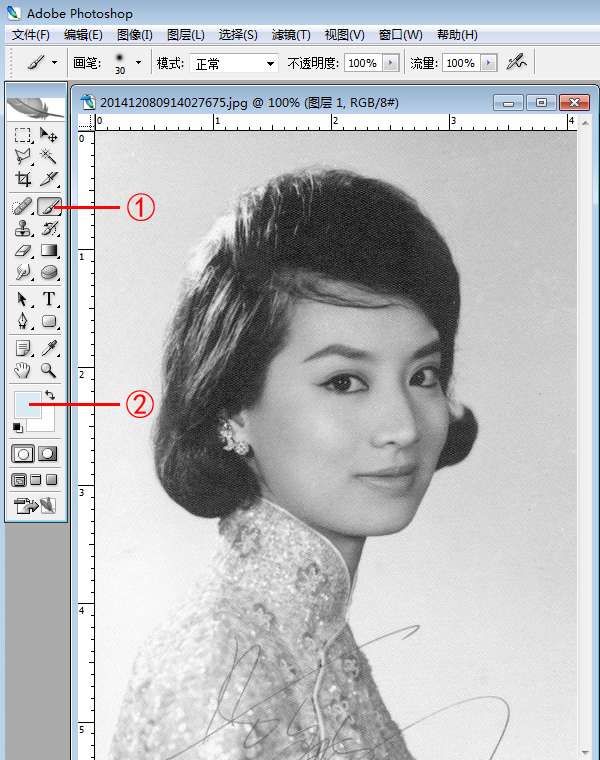
PS上色畫筆工具
上圖:
點擊①標示的圖標選擇畫筆工具。
點擊②標示的色標。
解釋:
上色我們需要一個工具,用排筆還是用刷子,軟件不知道,需要你來選擇,選擇畫筆意思就是我們要選擇這個工具來涂抹。
選好工具了,用什么顏色呢,點擊色標就是讓你選擇用哪個顏色。點擊以后會彈出窗口,讓你選擇顏色,下圖:

PS顏色面板
彈出顏色面板,使用吸管工具選擇你需要的顏色,這個很好理解就不另外解釋了。
如果你已經選擇了畫筆,那么可以使用快捷鍵,按住alt鍵鼠標就切換成吸管工具,鼠標左鍵直接點選,不用每次都去選擇吸管工具。到這里,我們已經選擇了工具,選擇了顏色,就表明可以開始繪畫涂抹顏色了。
上一篇:老照片修復教程之—裁剪圖片大小